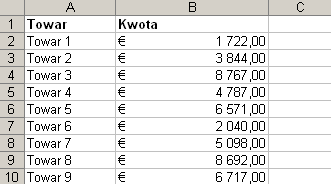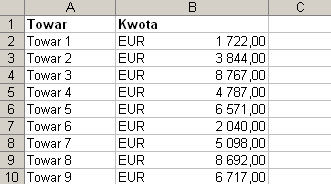Rys. 1. Przykład nieczytelnego formatu walutowego
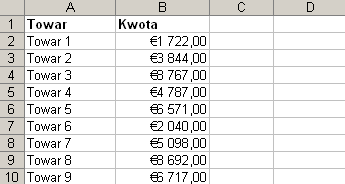
Przeglądanie wyświetlanych w ten sposób wartości okaże się niezwykle uciążliwe. Proponujemy zatem zastosować pewien trik i oddzielić oznaczenie waluty od kwoty w obrębie komórki. Do tego celu wykorzystamy format niestandardowy.
Aby to zrobić:
- Zaznaczamy komórki B2:B10 i wciskamy kombinację klawiszy Ctrl + 1. Zostanie wyświetlone okno formatowania komórek, a w nim zaznaczony będzie aktualnie używany format walutowy.
- Uaktywniamy kategorię Niestandardowe i w polu Typ tak zmodyfikujmy format, aby składał się z następujących znaków:
€ * # ##0,00
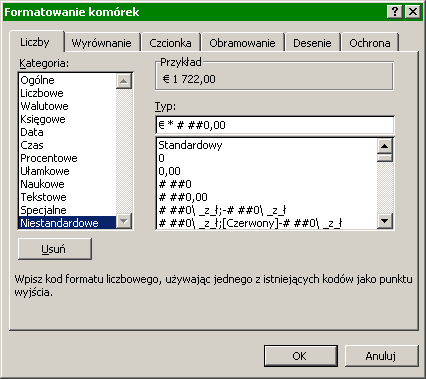
- Zatwierdzamy, poprzez kliknięcie OK.